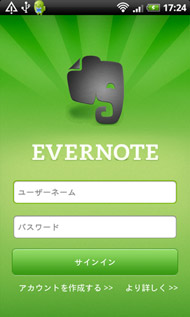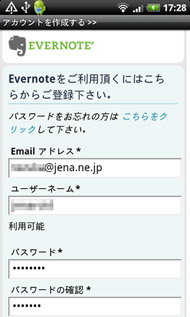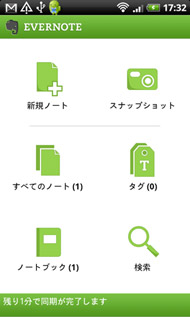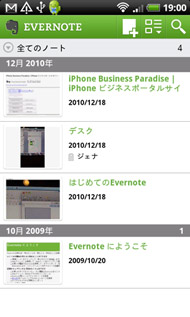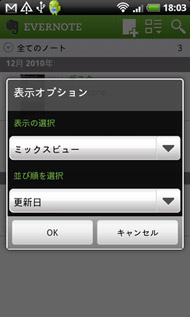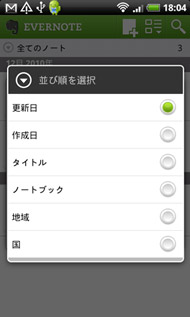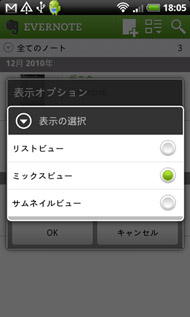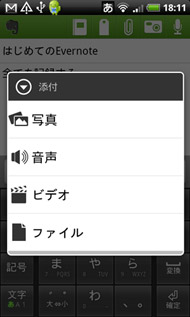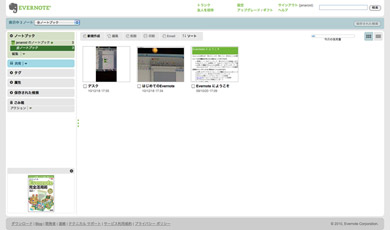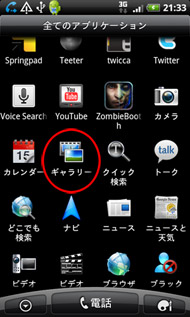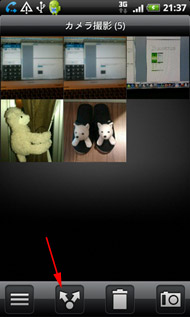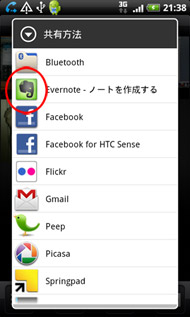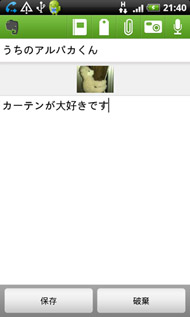クラウド系メモアプリで何でも記録しよう――Androidアプリ「Evernote」を試す
スマートフォンをビジネスで利用する上で、お勧めしたいのがクラウド系メモアプリだ。情報を端末の中ではなくインターネット上(サーバー)に預けるクラウド系メモサービスでは、スマートフォンやPCなど複数のデバイスから同じ情報にアクセスしたり、情報を記録したりできる。
例えば、会議のメモを会社のPCからクラウド系メモサービスに記録したとしよう。すると、帰りの電車で自分のスマートフォンからそのメモを見返したり、内容を新たに書き込んだりできるのだ。出張先では、スマートフォンから写真付きの視察メモをクラウド系メモサービスに記録し、帰宅後に自宅PCからメモを見返して、リポートを書くといったこともできる。また、Webサイトの情報をクリッピングして、スクラップブックのように利用することもできる。
こうした便利さのあるクラウド系メモサービスの中でも、代表的なサービスの1つが「Evernote」だ。米国発のサービスながら日本語にも対応しており、解説書も多く出版されている。今回は、Evernoteの公式Androidアプリ「Evernote」の使い方を紹介しよう。
「Evernote」を使ってみる
Evernoteは、「新規ノート」でノート(ユーザーが書き込むメモデータ)を作成し、「ノートブック」で情報の大まかな分類を行い、「タグ」で細かな情報分類を行うというシンプルな使い方で、さまざまな情報を管理できる。検索機能も優れているので、膨大な情報を素早く簡単に見返すことが可能だ。
ログインすると、まずメインメニューが表示される。ここから全てのノートを管理する。新規にメモを取りたいときは「新規ノート」のアイコンをタップしよう。その隣にある「スナップショット」では、写真付きのノートを素早く作成可能だ。「すべてのノート」を選択すると今まで作成したノートの一覧が表示される。「タグ」では、過去のノートを、投稿時に設定したタグ別に見返すことが可能だ。ちなみにノートブックを複数使い分けている人は、「ノートブック」でノートブックを選択し、それぞれを閲覧できる。「検索」でキーワードを入力すると、タイトルや本文内にキーワードが存在するノートが表示される。
ノートを作成する際には本文を入力するだけではなく、記録する「ノートブック」を選択したり、「タグ」を付けたりできる。「ノートブック」を複数用意すれば、例えば“プライベートのノートブック”“ビジネスのノートブック”といった具合に、記録したい情報の大まかなジャンルに合わせてノートブックを使い分けられる。こうしておくと、あとから情報を振り返るときに便利だ。
 「新規ノート」からノートの作成画面に移行できる。まずはノートの題、本文を入力してみよう。さらに、画面上部に用意されたアイコンをタップすると、「ノートブック」の選択や「タグ」の記入、添付ファイルの選択、写真や音声のその場での記録および添付ができる
「新規ノート」からノートの作成画面に移行できる。まずはノートの題、本文を入力してみよう。さらに、画面上部に用意されたアイコンをタップすると、「ノートブック」の選択や「タグ」の記入、添付ファイルの選択、写真や音声のその場での記録および添付ができる情報をより詳細に分類して管理するには「タグ」を使うとよい。例えば、あなたが渋谷周辺のグルメ探しに凝っているとしよう。店の場所や感想をメモとしてノートに残す際に、あなたは「渋谷のグルメ」というタグを一緒に付けておく。渋谷のグルメに関してノートを書くときは、「渋谷のグルメ」タグを毎回付けるようにする。
すると、ノートを見返したくなった時に、メインメニューの「タグ」から「渋谷のグルメ」を選択することで、過去にあなたが書いた全てのノートの中から「渋谷のグルメ」タグを付けたものだけが見返せる。このように、タグを使えば無数にあるメモの中から目的にあった内容のメモだけを抽出できるのだ。
さらに、1つのノートに複数のタグを付けられることもポイントの1つだ。例えば、渋谷のレストランの中で雰囲気のいい店があったとする。そのノートに、「渋谷のグルメ」タグだけでなく「デートスポット」タグも付けておくと、そのメモは「渋谷のグルメ」「デートスポット」という2つのタグから見返すことができるようになる。
クラウド系メモアプリであるEvernoteは、当然ながらスマートフォンだけではなくPC向けのWeb管理画面や専用アプリケーションも用意されている。長時間の作業や長文の編集を行う場合には、PCからEvernoteを利用する方がよいだろう。
アプリ連携機能で「全てを記録する」
Androidには、他のアプリと簡単に連携ができる機能があり、他のアプリケーションで閲覧している情報をEvernoteに保存できる。例えば、Android端末のカメラで撮影した写真や、Twitterで気になったつぶやきを、Evernoteのノートに記録したりすることが可能だ。他のアプリと連携することにより、Evernoteを「気になったことを全て書きとめるメモ」として活用できるのだ。
- 画像閲覧アプリ「ギャラリー」の画像をEvernoteに記録する
- アプリ「Twitter」から気になるつぶやきをEvernoteに記録する
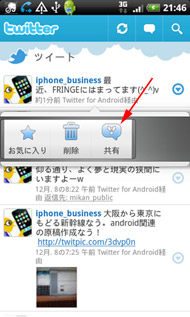
 Twitter公式クライアントアプリでは、気になるつぶやきをタップして「共有」を選ぶと、連携できるアプリ一覧が表示される。一覧から「Evernote ノートを作成する」を選択すると、ノートにつぶやきの内容が記入される
Twitter公式クライアントアプリでは、気になるつぶやきをタップして「共有」を選ぶと、連携できるアプリ一覧が表示される。一覧から「Evernote ノートを作成する」を選択すると、ノートにつぶやきの内容が記入される- Webサイトの文章をEvernoteに記録する(Desire HDの場合)
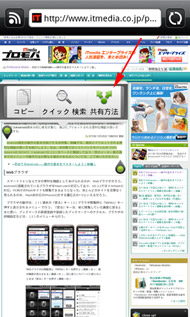
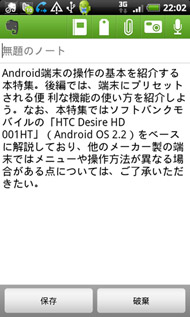 テキストのコピー&ペーストに対応している端末の中には、選択した文章をEvernoteの新規ノートに受け渡せるものがある。Desire HDの場合、画面の長押しでテキストを選択すると「共有方法」というメニューが表示され、Evernoteが選択可能になる
テキストのコピー&ペーストに対応している端末の中には、選択した文章をEvernoteの新規ノートに受け渡せるものがある。Desire HDの場合、画面の長押しでテキストを選択すると「共有方法」というメニューが表示され、Evernoteが選択可能になる紹介した以外にも、連携の方法はたくさんあるはずだ。アプリを使っていて「この情報をノートに記録できないかな」と思ったときは、MENUボタンを押すなどしてそのアプリに共有機能がないか確かめてみるといいだろう。
関連記事
 Androidでソーシャルメディアを活用――TwitterとFacebookの公式アプリを使う
Androidでソーシャルメディアを活用――TwitterとFacebookの公式アプリを使う
スマートフォンでソーシャルメディアを活用すれば、さまざまな情報をリアルタイムに入手し、共有し、発信できる。今回は、ソーシャルメディアの代表格である「Twitter」「Facebook」の公式アプリを紹介しよう。 初めてのAndroid――操作の基本をマスターしよう(前編)
初めてのAndroid――操作の基本をマスターしよう(前編)
Android端末の操作には、従来型の携帯電話とはちょっと異なる作法がある。本特集ではAndroid端末の初心者を対象に、基本操作と基本機能の使い方を解説する。 初めてのAndroid――操作の基本をマスターしよう(後編)
初めてのAndroid――操作の基本をマスターしよう(後編)
Android端末の操作には、従来型の携帯電話とはちょっと異なる作法がある。本特集の後編ではAndroid端末の初心者を対象に、端末にプリセットされる便利な機能の使い方を解説する。
関連リンク
Copyright © ITmedia, Inc. All Rights Reserved.
アクセストップ10
- ヨドバシ通販は「高還元率で偽物リスク低い」──コレが“脱Amazon”した人の本音か (2025年12月06日)
- 「健康保険証で良いじゃないですか」──政治家ポストにマイナ保険証派が“猛反論”した理由 (2025年12月06日)
- NHK受信料の“督促強化”に不満や疑問の声 「訪問時のマナーは担当者に指導」と広報 (2025年12月05日)
- ドコモも一本化する認証方式「パスキー」 証券口座乗っ取りで普及加速も、混乱するユーザー体験を統一できるか (2025年12月06日)
- 飲食店でのスマホ注文に物議、LINEの連携必須に批判も 「客のリソースにただ乗りしないでほしい」 (2025年12月04日)
- 楽天の2年間データ使い放題「バラマキ端末」を入手――楽天モバイル、年内1000万契約達成は確実か (2025年11月30日)
- 楽天モバイルが“2025年内1000万契約”に向けて繰り出した方策とは? (2025年12月06日)
- 楽天ペイと楽天ポイントのキャンペーンまとめ【12月3日最新版】 1万〜3万ポイント還元のお得な施策あり (2025年12月03日)
- ドコモが「dアカウント」のパスワードレス認証を「パスキー」に統一 2026年5月めどに (2025年12月05日)
- ソニー、約2億画素のイメージセンサー発表 ズーム時も細部を鮮明に (2025年12月05日)